我们经常会在电脑中使用WPS的word软件来处理一些文字工作,有的时候为了备份我们的文件,我们可以使用word软件中的云文档功能。接下来小编就教大家怎样使用。
具体如下:
-
1.首先我们打开电脑进入到桌面,然后找到WPS图标点击打开。进入到软件界面之后,点击右上角的头像图标进行登录。

-
2. 如果我们没有WPS的账号,我们也可以在登录界面中选择其他方式进行登录。
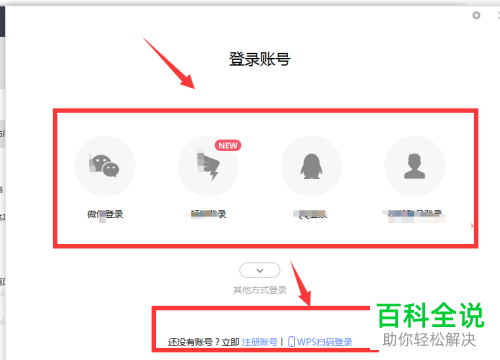
-
3.登录完成之后,我们就会进入到属性栏,然后我们可以看到云文档选项点击打开。
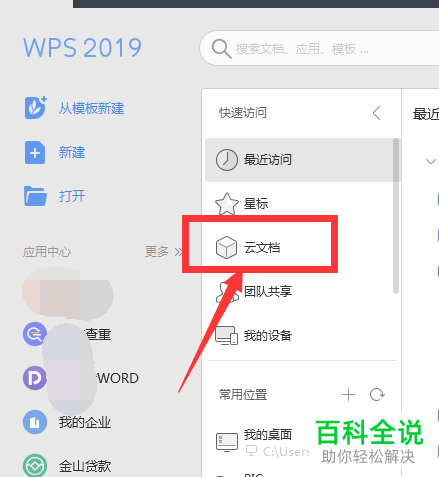
-
4. 进入到云文档的界面之后,我们可以在界面中看到许多的文件夹。
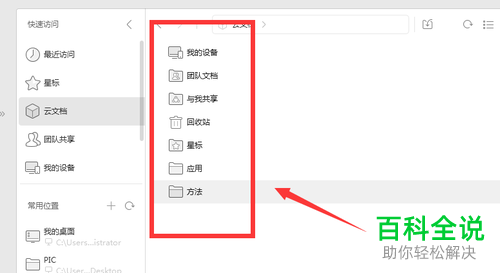
-
5. 为了方便我们的整理,我们可以直接在云文档中新建一个文件夹。鼠标右击空白处打开菜单之后,点击新建文件夹选项就可以了。
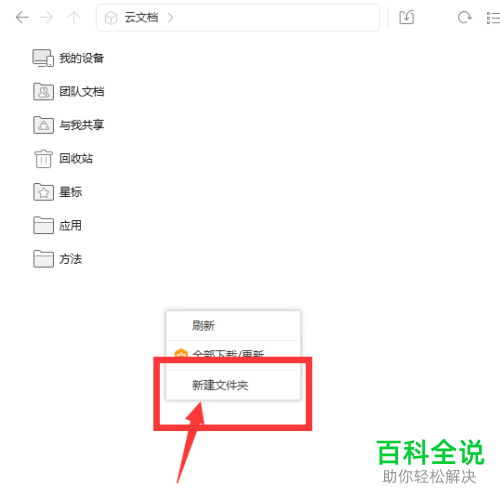
-
6. 然后我们可以看到在界面中已经出现了新建文件夹,我们可以修改这个文件夹的名字。我们可以直接将文档拖拽到这个文件夹中进行上传。
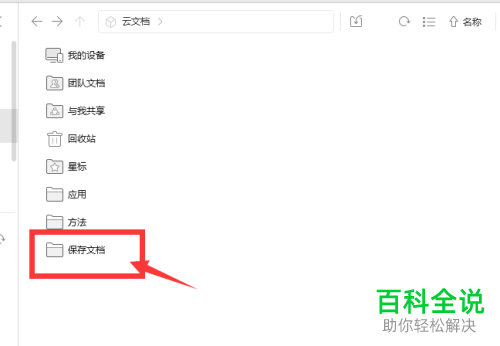
-
或者我们也可以打开这个文件夹,然后点击文件夹上方的添加文件按钮。
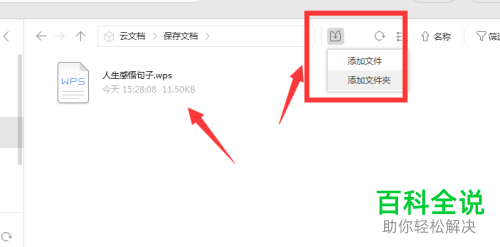
-
以上就是在电脑wps word软件中使用云文档功能的方法。
